Содержание
- 2. Таблиці в тексті Для впорядкування даних та полегшення їх сприйняття використовують таблиці. Розділ 3 § 15
- 3. Таблиці та їх властивості Таблиця складається зі стовпців і рядків, на перетині яких знаходяться клітинки. Об'єкти
- 4. Створення таблиці Таблиця в текстовому документі являє собою сукупність клітинок, які можуть містити: Створити таблицю можна
- 5. Створення таблиці Для вставлення таблиці до текстового документа в Microsoft Word використовують інструмент Таблиця на вкладці
- 6. Створення таблиці З його допомогою можна створювати таблицю різними способами: Виділити мишею кількість рядків і стовпців
- 7. Створення таблиці Видалити зайві межі можна за допомогою інструмента Гумка на вкладці Конструктор. Розділ 3 §
- 8. Виділення об'єктів таблиці Щоб одночасно опрацювати кілька клітинок, їх потрібно виділити: Розділ 3 § 15
- 9. Виділення об'єктів таблиці Використовуючи елементи керування Стрічки: зробити потрібний об'єкт таблиці поточним, виконати Табличні знаряддя ⇒
- 10. Редагування й форматування таблиці Редагування таблиць передбачає зміну розмірів стовпців і рядків. Для переміщення окремої межі
- 11. Редагування й форматування таблиці Для зміни розміру одного стовпця або рядка (без зміни розміру інших) слід
- 12. Редагування й форматування таблиці Форматування об’єктів у клітинках таблиці здійснюється стандартними засобами Word. Для швидкого очищення
- 13. Редагування й форматування таблиці Щоб перейти в потрібну клітинку, по ній слід клацнути. Якщо додатковий рядок
- 14. Редагування й форматування таблиці Видалити будь-який виділений рядок чи стовпець таблиці можна, натиснувши клавішу Backspace. BackSpace
- 15. Редагування й форматування таблиці Для налаштування загального стилю таблиці та редагування й форматування її об’єктів (зміна
- 16. Редагування й форматування таблиці Для форматування таблиці призначені елементи керування тимчасових вкладок Макет та Конструктор розділу
- 17. Для тих, хто хоче знати більше Якщо кілька клітинок таблиці, які розташовані поруч, потрібно об'єднати в
- 18. Для тих, хто хоче знати більше Для розділення однієї чи кількох суміжних клітинок на кілька клітинок
- 19. Для тих, хто хоче знати більше Розділити клітинки чи об'єднати клітинки можна також, використавши інструменти Накреслити
- 20. Для тих, хто хоче знати більше Коли таблицю в документі потрібно розділити на дві для введення
- 21. Редагування таблиці Якщо таблиця велика і займає більше ніж одну сторінку текстового документа, то заголовки стовпців
- 22. Редагування таблиці Для видалення таблиці з документа і представлення її вмісту у вигляді звичайного текста можна
- 24. Скачать презентацию





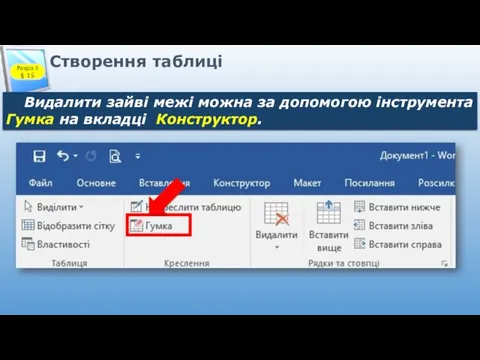




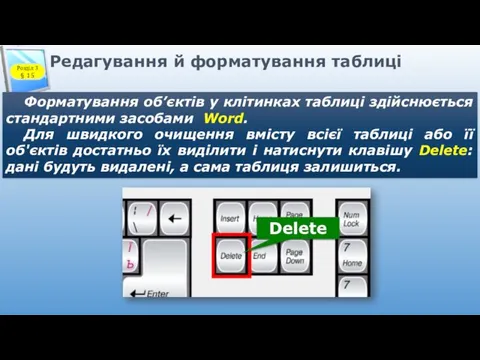





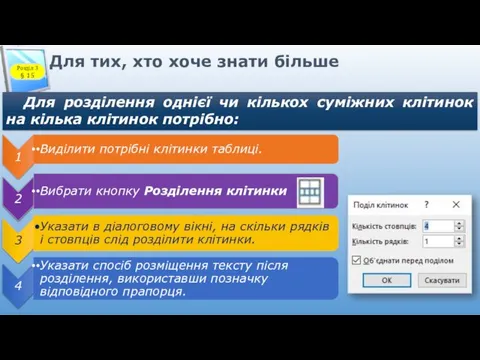

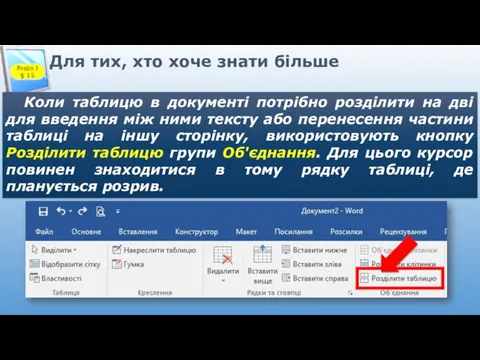

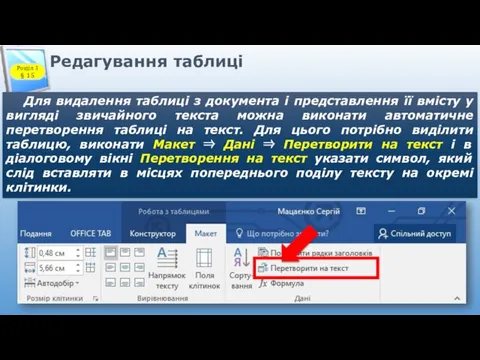
 Роль кларнета в классической музыке
Роль кларнета в классической музыке Рассказ Легкого дыхания, И.А. Бунина. Мини-размышление по сцене убийства Оленьки казачьим офицером
Рассказ Легкого дыхания, И.А. Бунина. Мини-размышление по сцене убийства Оленьки казачьим офицером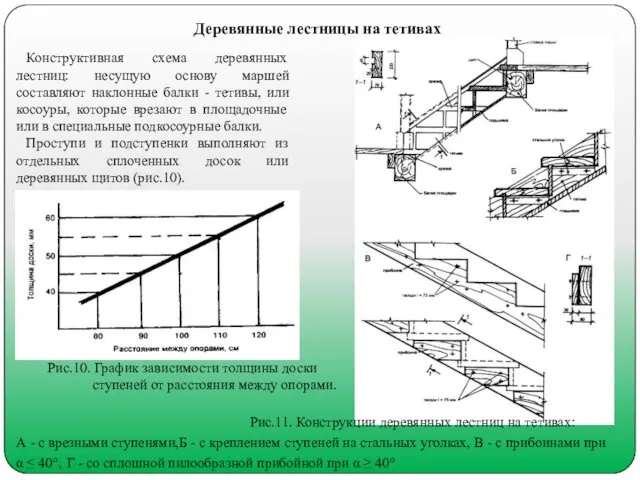 Лестницы (продолжение)
Лестницы (продолжение) презентация для самообразования учителей о Кембриджской Программе внедрения семи модулей, как Новых подходах в воспитании и обучении детей.
презентация для самообразования учителей о Кембриджской Программе внедрения семи модулей, как Новых подходах в воспитании и обучении детей. Третейское судопроизводство
Третейское судопроизводство Построение сечений многогранников
Построение сечений многогранников деление десятичных дробей
деление десятичных дробей Взаимосвязь состояния бытовой среды с комплексом негативных факторов производственной и городской среды
Взаимосвязь состояния бытовой среды с комплексом негативных факторов производственной и городской среды Урок решения задач по теме: Архимедова сила. Плавание тел
Урок решения задач по теме: Архимедова сила. Плавание тел Принципиальная электрическая схема односкоростного пассажирского лифта
Принципиальная электрическая схема односкоростного пассажирского лифта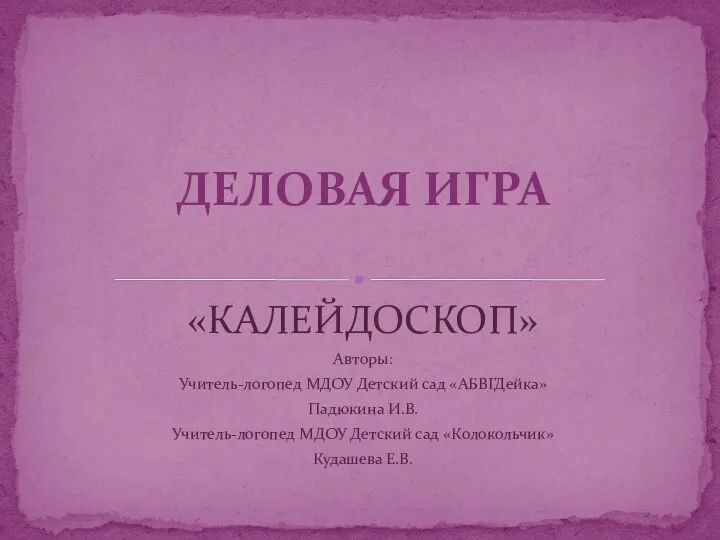 Презентация Деловая игра для учителей-логопедов Калейдоскоп
Презентация Деловая игра для учителей-логопедов Калейдоскоп Swot анализ агентства праздников Братья Басковы
Swot анализ агентства праздников Братья Басковы Модернизация стратегии внедрения новых технологий в нефтепереработке на примере ПАО Газпром Нефть
Модернизация стратегии внедрения новых технологий в нефтепереработке на примере ПАО Газпром Нефть Деление с остатком
Деление с остатком HR-менеджер. Менеджер по персоналу
HR-менеджер. Менеджер по персоналу Пассажирские перевозки. Диспетчерское руководство пассажирскими перевозками. Тема 9. Лекция 1
Пассажирские перевозки. Диспетчерское руководство пассажирскими перевозками. Тема 9. Лекция 1 Наноэлектроника. (Практическое занятие 13)
Наноэлектроника. (Практическое занятие 13) Классный час -диспут
Классный час -диспут Российское законодательство. Юридическая ответственность: понятие, принципы, признаки, виды
Российское законодательство. Юридическая ответственность: понятие, принципы, признаки, виды Зеленый наряд нашей планеты. Презентация.
Зеленый наряд нашей планеты. Презентация. Конкурс Серебрянная звезда, участник Королёва Лидия
Конкурс Серебрянная звезда, участник Королёва Лидия Информация о возможности получения высшего образования в военно-учебных заведениях
Информация о возможности получения высшего образования в военно-учебных заведениях Алгоритмы. Исполнитель алгоритма
Алгоритмы. Исполнитель алгоритма 20231214_isakova_t.a._master-klass_izmerenie_pulsa_s_pomoshchyu_fotopletizmografii_v_ramkah_uchebnoy_laboratorii_po_neyrotehnologii_i_ispolzovanie_tsifrovogo_mikroskopa_na_urokah_biologii_0
20231214_isakova_t.a._master-klass_izmerenie_pulsa_s_pomoshchyu_fotopletizmografii_v_ramkah_uchebnoy_laboratorii_po_neyrotehnologii_i_ispolzovanie_tsifrovogo_mikroskopa_na_urokah_biologii_0 Белсенді және енжар иммунитетті тудыратын препараттар. Олардың сипаттамасы, артықшылықтары мен кемшіліктері
Белсенді және енжар иммунитетті тудыратын препараттар. Олардың сипаттамасы, артықшылықтары мен кемшіліктері Сущность человека как проблема философии
Сущность человека как проблема философии Лучевое исследование органов дыхания, синдромы патологии
Лучевое исследование органов дыхания, синдромы патологии Наше здоровье в наших руках
Наше здоровье в наших руках